单击图中的灰色数据系列(系列3)|“图表工具”选项栏|“设计”|“更改图表类型”,弹出“更改图表类型”界面单击“XY(散点图)”|“散点图”|“确定”。

单击图中的灰色数据系列(系列3)|“图表工具”选项栏|“设计布局”|“图表布局”|“添加图表元素”|“误差线”|“其他误差线选项”,弹出“设置误差线格式”界面,单击“垂直误差线”|“误差量”|“固定值:0”|“关闭”。


双击图中的水平误差线,弹出“设置误差线格式”界面,选择“水平误差线”|“显示:正偏差”|“末端样式:无线端”。

单击图中的灰色数据系列(系列3)|“图表工具”选项栏|“设计”|“更改图表类型”,弹出“更改图表类型”界面单击“XY(散点图)”|“散点图”|“确定”。

单击图中的灰色数据系列(系列3)|“图表工具”选项栏|“设计布局”|“图表布局”|“添加图表元素”|“误差线”|“其他误差线选项”,弹出“设置误差线格式”界面,单击“垂直误差线”|“误差量”|“固定值:0”|“关闭”。


双击图中的水平误差线,弹出“设置误差线格式”界面,选择“水平误差线”|“显示:正偏差”|“末端样式:无线端”。















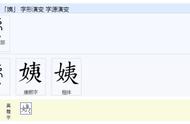

Copyright © 2018 - 2021 www.yd166.com., All Rights Reserved.